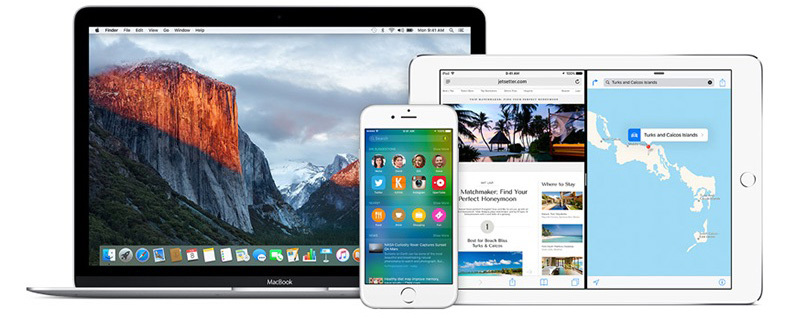
iOS 9 ที่มาพร้อมฟีเจอร์ใหม่ๆ มากมาย รวมถึงแอพ News มัลติทาสก์แบบแบ่งหน้าจอ iPad, เส้นทางการเดินทางและขนส่งสาธารณะใน Maps, ตัวเลือกการจัดรูปแบบใหม่ในแอพโน้ต และความชาญฉลาดยิ่งขึ้น สิริ. เป็นครั้งแรกที่ Apple กำลังสร้างรุ่นเบต้า (ซึ่งหมายถึงเวอร์ชันทดสอบที่ยังไม่สิ้นสุด) พร้อมให้ดาวน์โหลดแบบสาธารณะ คุณสามารถใช้ซอฟต์แวร์ iOS ใหม่และรายงานจุดบกพร่องไปยัง Apple แต่ระวัง: Apple แนะนำให้ผู้ใช้ไม่ติดตั้งบนอุปกรณ์หลักเพราะอาจยังมีข้อบกพร่องอยู่และเนื่องจากแอปโปรดบางตัวอาจไม่ทำงาน หากคุณต้องการทดสอบซอฟต์แวร์ใหม่ คุณสามารถดาวน์โหลดได้โดยทำตามขั้นตอนเหล่านี้
ในการติดตั้ง iOS 9 เบต้าบน iPhone หรือ iPad ของคุณ ก่อนอื่นให้ไปที่ โปรแกรมซอฟต์แวร์เบต้า บนเว็บไซต์ของ Apple คลิกสมัคร จากนั้นลงชื่อเข้าใช้ด้วย Apple ID และรหัสผ่านของคุณ
จากนั้น คุณจะต้องยอมรับข้อกำหนดก่อนจึงจะสามารถลงทะเบียนอุปกรณ์ของคุณได้ จากนั้นคุณจะถูกพาไปที่ คู่มือเบต้าของ Apple สำหรับเบต้าสาธารณะ หน้าซึ่งจะบอกคุณถึงวิธีการเริ่มต้น อธิบาย วิธีการให้คำติชมและแนะนำให้คุณ สำรองข้อมูลอุปกรณ์ของคุณ ขั้นแรก เพื่อให้คุณสามารถกลับไปใช้ iOS 8 ได้หากต้องการ
คลิกที่ตัวเลือก iOS ที่ด้านบน ใต้หัวข้อเริ่มต้นใช้งาน คุณจะเห็นลิงก์ที่ระบุว่า "ลงทะเบียนอุปกรณ์ iOS ของคุณ" การคลิกที่จะนำหน้าลงทะเบียนอุปกรณ์ของคุณขึ้นมา
หน้านี้แนะนำให้คุณสำรองข้อมูล iTunes ของอุปกรณ์ iOS แล้วเก็บถาวรก่อนที่จะติดตั้งเบต้า จากนั้นจะแนะนำให้คุณไปที่ beta.apple.com/profile ผ่าน iPhone หรือ iPad ที่คุณต้องการติดตั้ง iOS 9 ในหน้านั้น คุณจะพบลิงก์สำหรับดาวน์โหลดโปรไฟล์การกำหนดค่า
คลิกที่นั้น จากนั้นคุณจะถูกนำไปที่การตั้งค่าโดยอัตโนมัติ และหน้าต่างติดตั้งโปรไฟล์จะปรากฏขึ้น จากนั้นคลิกที่ติดตั้ง การดำเนินการนี้จะแสดงข้อตกลงการยินยอม ซึ่งกำหนดให้คุณคลิกติดตั้งอีกครั้ง การคลิกที่ติดตั้งจะแสดงหน้าต่างอื่นที่คุณต้องคลิกติดตั้ง
จากนั้นหน้าต่างจะปรากฏขึ้นว่าจำเป็นต้องรีสตาร์ท แตะรีสตาร์ท
อุปกรณ์ของคุณจะรีสตาร์ท หลังจากรีสตาร์ท คุณยังคงอยู่ใน iOS 8 ในการติดตั้งเบต้าสาธารณะ คุณต้องทำตามขั้นตอนเดียวกับที่คุณทำกับการอัปเดต iOS ใดๆ: ไปที่การตั้งค่า > ทั่วไป > การอัปเดตซอฟต์แวร์ นี้จะแสดงหน้าต่างที่แสดง iOS 9 Public Beta แตะที่ดาวน์โหลดและติดตั้ง
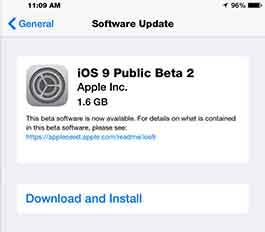
คุณจะต้องยอมรับข้อกำหนดในการให้บริการ แล้วแตะ "ตกลง" เป็นครั้งที่สอง
เบต้าจะดาวน์โหลด เมื่อ iPhone หรือ iPad ของคุณรีบูต คุณจะมีเวลา 10 วินาทีในการเลือกติดตั้งภายหลัง
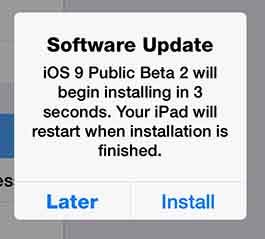
หากคุณไม่แตะ การติดตั้งจะเริ่มขึ้นหลังจากผ่านไป 10 วินาที อุปกรณ์ของคุณรีสตาร์ท จากนั้นคุณใช้ iOS 9 แต่จะต้องตั้งค่าบางอย่างก่อน แตะ ดำเนินการต่อ จากนั้นป้อนรหัสผ่านเมื่อได้รับแจ้ง จากนั้นป้อน iCloud ID และรหัสผ่าน จากนั้นแตะ เริ่มต้น จากนั้นคุณจะอยู่ในหน้าจอหลักโดยติดตั้ง iOS 9 และพร้อมใช้งาน